Изображенията се изпращат по електронна поща
Ако компютърът ви е инсталиран и конфигуриран програма за електронна поща, на чертежа може да се вгражда в имейл съобщение и да го изпратите на други потребители по електронната поща. За да изпратите изображение по електронна поща, изпълнете следните стъпки:
Запис картина, както е описано по-горе.
Кликнете върху бутона Paint и изберете "Email".
С помощта на модел като фон на работния плот
Запазете изображението, както е описано по-горе.
Щракнете върху бутона Paint, и след това кликнете върху "Задай като фон на работния плот" и изберете една от фон на работния плот.
На Fig.52 можете да видите менюто, което се отваря, когато кликнете върху бутона Paint.
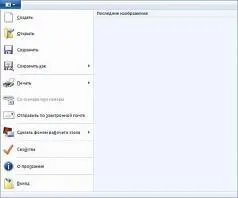
Фигура 21. Меню бутон Paint
Елементите, използвани за създаване на чертежи
Tool "молив" остава непроменена. Той позволява произволни тънки линии или криви. За да използвате тази услуга, изпълнете следните стъпки:
На "Начална страница", под "Инструменти", щракнете върху левия бутон на мишката върху инструмента "Молив";
В "Цветове" група, изберете опцията "Color 1". и след това изберете цвят, която е необходима за изготвянето линии и с помощта на мишката, начертайте линия в областта за чертане.
За да се боя цвят 2 (цвят на фона), щракнете с десния бутон на мишката и го задръжте, докато се движи курсора.
Конвенционални четка. което прави гладко;
Калиграфски четка 1. Функцията на тази четка е, че чрез използването й е възможно да рисувате с наклон от 45 градуса на ляво;
K
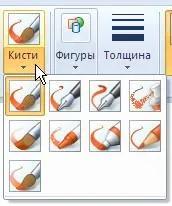
Oil Brush. чрез който е възможно да се направи дебелите удари;
Фигура 22. Видове четки
astelnaya четка при използване на чертеж е много подобен на обичайния креда или пастелни;
Маркерът се използва, за да може да рисува обектите на половина, т.е. Може да се види елементи, които са разположени под маркер слой;
Средна молив креда симулира работа със средна трудно съставяне фини линии
Акварел. нов полупрозрачен гладка, постепенно изчезва четка.
За да използвате инструмента "четка". направете следното:
На "Начална страница", щракнете върху стрелката до инструмента "четка";
Изберете артистична четка, която е необходима за изготвянето на определени фрагменти;
Кликнете на "Дебелина" и изберете размер, който ще определи дебелината на хода на четка;
В "Цветове" група, изберете опцията "Color 1". и след това изберете цвят, която е необходима за изготвянето линии и с помощта на мишката, начертайте линия в областта за чертане.
За да се боя цвят 2 (цвят на фона), щракнете с десния бутон на мишката и го задръжте, докато се движи курсора
Фигура 23. Tool "Line"
Tool "Line" се използва за изграждане на директни линии. След активирането на функцията да изберете дебелина линия и си форма за използване на този инструмент, направете следното:
На "дом", посочете "фигури" и цифри от библиотеката, изберете инструмента "Line".
Кликнете на "Дебелина" и изберете размера, който определя дебелината му.
В "Цветове" група, изберете опцията "Color 1". и след това изберете цвят, която е необходима за изготвянето линии и с помощта на мишката, начертайте линия в областта за чертане.
За да се боя цвят 2 (цвят на фона), щракнете с десния бутон на мишката и го задръжте, докато се движи курсора
За да промените стила на линията, в "Фигури" група, кликнете върху "Outline". и след това изберете стил на линия.
За да се направи хоризонтална или вертикална линия, задръжте клавиша SHIFT и начертайте линия от началната точка до крайната точка на.
Следните стилове линия: